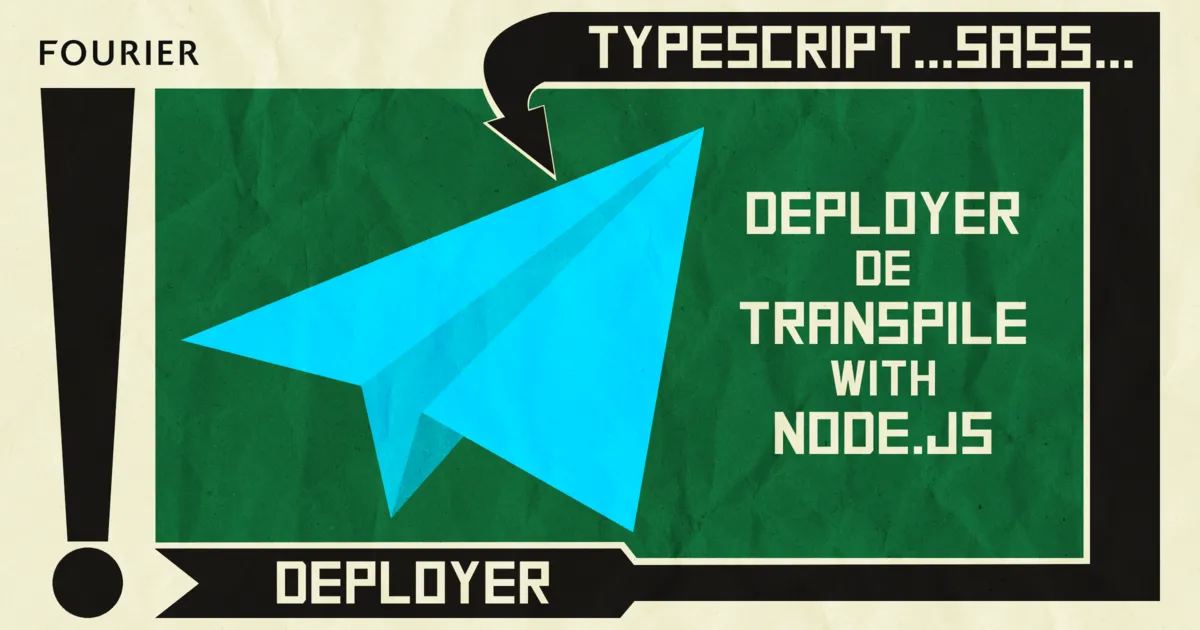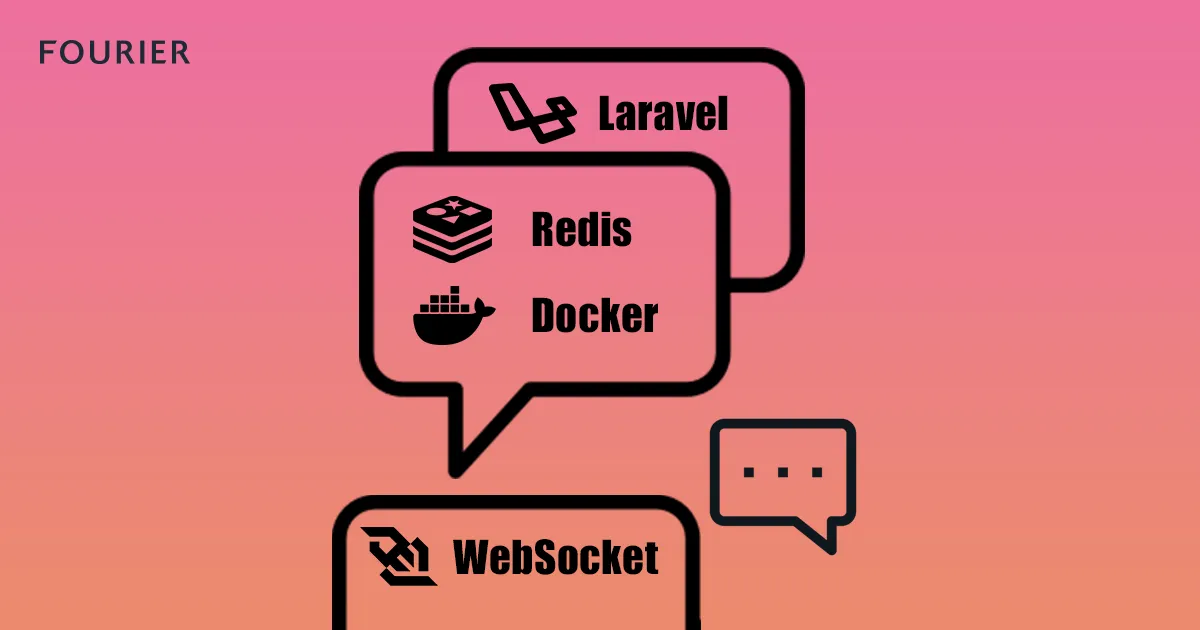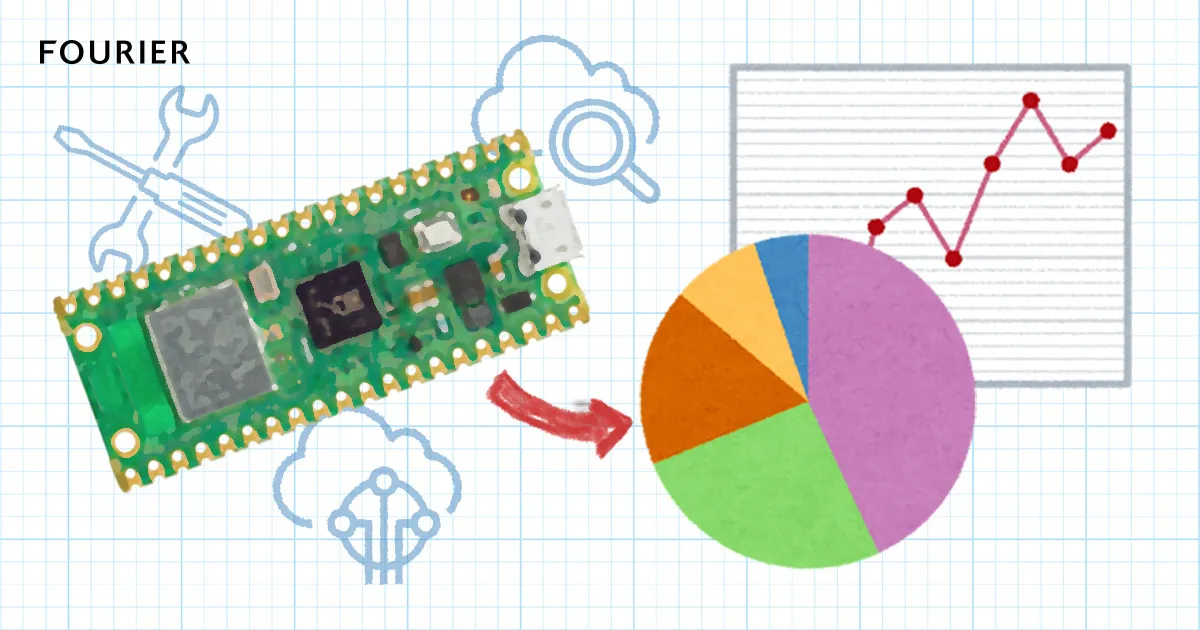
はじめに
AWSには AWS Cloud Development Kit(AWS CDK) というAWSのリソースをコードで定義することができる開発フレームワークがあります。
そして、 AWS CDK を使って API Gateway V2 を定義することもでき、これを利用することで WebSocket API を定義することができます。
ただ、 API Gateway V2 の機能はまだα版ということもあり、公式ドキュメントと実際の実装が異なっていたり、ネット上でもあまり情報が出てこないため、初めて使用する人にとっては難しい面があります。
そこで、本記事では、AWSの公式チュートリアルである WebSocket API、Lambda、DynamoDB を使用したサーバーレスチャットアプリケーションの構築 と同じ構成のサーバーレスアプリケーションを AWS CDK で構築することで、基本的な API Gateway V2 の定義方法を解説したいと思います。
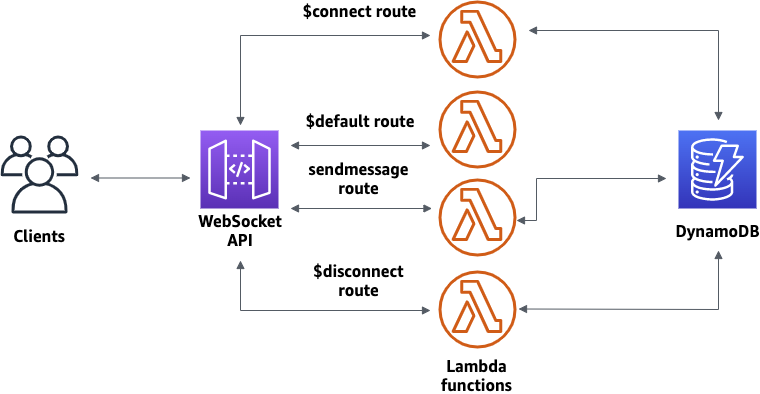
本記事で作成するコードは以下のリポジトリで公開しています。
GitHub - fourierLab/websocket-api-chat-app-tutorial
Contribute to fourierLab/websocket-api-chat-app-tutorial development by creating an account on GitHub.
https://github.com/fourierLab/websocket-api-chat-app-tutorial
前提条件
本記事作成時点での AWS CDK のバージョンは2.40.0です。 AWS CDK は週に数回程度マイナーバージョンがアップデートされるくらい高頻度で更新されるので、変更内容等には注意してください。 また、 API Gateway V2 はα版なため、将来のバージョンアップにより、この記事で記載した内容では動作しなくなる場合があります。
最後に、本記事では AWS CDK のGetting Startedの内容を読み終えた方向けに解説しています。まだお読みでない場合はこの記事をご覧になる前に一読することをお勧めいたします。
WebSocketの仕組み
実際に始める前に、 WebSocket の仕組みについて簡単に解説します。
WebSocket はクライアントとサーバー間で対話的に通信をするための仕組みで、 WebSocket を使用すると、サーバーからクライアントに向けてデータの送信が可能になります。
API Gateway V2 の WebSocket はクライアントが送信するメッセージの内容でルートを変える事ができ、メッセージのルート分岐の変数名やルートごとのAWSリソースへの紐付けは自分で定義することができます。 また、 API Gateway V2 には最初から $connect 、 $disconnect 、 $defalt のルートが用意されており、それぞれ接続時、切断時、適切なルートがない場合のフォールバック時に実行するように設定することができます。
Step1:新規プロジェクト作成
まずは、以下のコマンドを入力して新しいプロジェクトを作成します。
mkdir websocket-api-chat-app-tutorial
cd websocket-api-chat-app-tutorial
cdk init app --language typescriptプロジェクトが作成されたら、 API Gateway V2 のα版パッケージをインストールします。
AWS CDK では aws-cdk パッケージにすべてのAWSリソースを定義するコードが含まれていますが、α版などの安定していないパッケージは個別にインストールする必要があります。
npm i @aws-cdk/aws-apigatewayv2-integrations-alpha@^2.40.0-alpha.0
最後に、 Lambda 関数を定義する際に使用する、 aws-sdk と @types/aws-sdk 、 @types/aws-lambda をインストールします。
npm i aws-sdk
npm i -D @types/aws-sdk @types/aws-lambdaStep2:Dynamo DBテーブルを定義
必要なセットアップが完了したら、まずは ConnectionsTable というDynamoDBテーブルを定義します。
このテーブルは、 WebSocket に接続しているクライアントの固有ID( connectionId )を保存するために使用されます。
lib/websocket-api-chat-app-tutorial.ts ファイルを開き、コードを記述します。
import { aws_dynamodb, RemovalPolicy } from "aws-cdk-lib";
import * as cdk from 'aws-cdk-lib';
import { BillingMode } from "aws-cdk-lib/aws-dynamodb";
import { Construct } from 'constructs';
export class WebsocketApiChatAppTutorialStack extends cdk.Stack {
constructor(scope: Construct, id: string, props?: cdk.StackProps) {
super(scope, id, props);
const table = new aws_dynamodb.Table(this, "ConnectionsTable", {
billingMode: BillingMode.PROVISIONED,
readCapacity: 5,
writeCapacity: 5,
removalPolicy: RemovalPolicy.DESTROY,
partitionKey: { name: "connectionId", type: aws_dynamodb.AttributeType.STRING },
});
}
}Step3:Lambda関数の処理を記述
次に、サーバー上で実行される Lambda 関数の処理を記述します。
プロジェクト直下に lambda ディレクトリを作成し、以下のようにファイルを作成します。
$connect route用Lambda関数
connect-handler.ts ファイルを作成し、以下の内容を記述します。
この Lambda 関数はクライアント接続時に実行され、処理内容はクライアントの connectionId を取得し、Step2で定義したDynamoDBに追加する処理を行います。
この関数のポイントとして、9行目の TableName にはStep2で定義したDynamoDBの名前を渡すのではなく、環境変数( process.env.table )を渡すようにします。(理由は後述)
import { APIGatewayProxyWebsocketHandlerV2 } from "aws-lambda";
import * as AWS from "aws-sdk";
const ddb = new AWS.DynamoDB.DocumentClient();
export const handler: APIGatewayProxyWebsocketHandlerV2 = async (event) => {
return await ddb
.put({
TableName: process.env.CONNECTIONS_TABLE_NAME ?? "",
Item: {
connectionId: event.requestContext.connectionId,
},
})
.promise()
.then(() => ({
statusCode: 200,
}))
.catch((e) => {
console.error(e);
return {
statusCode: 500,
};
});
};$disconnect route用Lambda関数
disconnect-handler.ts ファイルを作成し、以下の内容を記述します。
この Lambda 関数はクライアント切断時に実行され、$connect routeでDynamoDBに保存した connectionId を削除します。
import { APIGatewayProxyWebsocketHandlerV2 } from "aws-lambda";
import * as AWS from "aws-sdk";
const ddb = new AWS.DynamoDB.DocumentClient();
export const handler: APIGatewayProxyWebsocketHandlerV2 = async (event) => {
return await ddb
.delete({
TableName: process.env.CONNECTIONS_TABLE_NAME ?? "",
Key: {
connectionId: event.requestContext.connectionId,
},
})
.promise()
.then(() => ({
statusCode: 200,
}))
.catch((e) => {
console.log(e);
return {
statusCode: 500,
};
});
};send-message route用Lambda関数
send-handler.ts ファイルを作成し、以下の内容を記述します。
この Lambda 関数では、受信したメッセージを接続しているクライアントに送信します。
import { APIGatewayProxyWebsocketHandlerV2 } from "aws-lambda";
import * as AWS from "aws-sdk";
const ddb = new AWS.DynamoDB.DocumentClient();
export const handler: APIGatewayProxyWebsocketHandlerV2 = async (event) => {
let connections;
try {
connections = (
await ddb.scan({ TableName: process.env.table ?? "" })
.promise()
).Items as { connectionId: string }[];
} catch (err) {
return {
statusCode: 500,
};
}
const callbackAPI = new AWS.ApiGatewayManagementApi({
apiVersion: "2018-11-29",
endpoint: event.requestContext.domainName + "/" + event.requestContext.stage,
});
const message = JSON.parse(event.body ?? "{}").message;
const sendMessages = connections.map(async ({ connectionId }) => {
if (connectionId === event.requestContext.connectionId) return;
await callbackAPI
.postToConnection({ ConnectionId: connectionId, Data: message })
.promise()
.catch(e => console.error(e));
});
return await Promise
.all(sendMessages)
.then(() => ({
statusCode: 200,
}))
.catch((e) => {
console.error(e);
return {
statusCode: 500,
};
});
};$default route用Lambda関数
最後に、 default-handler.ts ファイルを作成し、以下の内容を記述します。
この Lambda 関数はフォールバック用の関数で、予め定義されたルート(今回の場合send_routeのみ)のいずれにも当てはまらないルートが選択された場合に呼び出されます。今回は、誤ったルートを呼び出していることをクライアントに知らせる処理をします。
import { APIGatewayProxyWebsocketHandlerV2 } from "aws-lambda";
import * as AWS from "aws-sdk";
export const handler: APIGatewayProxyWebsocketHandlerV2 = async (event) => {
let connectionId = event.requestContext.connectionId;
const callbackAPI = new AWS.ApiGatewayManagementApi({
apiVersion: "2018-11-29",
endpoint: event.requestContext.domainName + "/" + event.requestContext.stage,
});
let connectionInfo: AWS.ApiGatewayManagementApi.GetConnectionResponse;
try {
connectionInfo = await callbackAPI
.getConnection({
ConnectionId: event.requestContext.connectionId,
})
.promise();
} catch (e) {
console.log(e);
}
const info = {
...connectionInfo!,
connectionId,
};
await callbackAPI.postToConnection({
ConnectionId: event.requestContext.connectionId,
Data: "Use the send-message route to send a message. Your info:" + JSON.stringify(info),
}).promise();
return {
statusCode: 200,
};
};Step4:Lambda関数を定義
定義例
Step3で記述した Lambda 関数の処理は、AWS上で実行される際の内容なため、現時点ではCDKのデプロするリソースとして定義されていません。
そのため、以下のように Lambda 関数を定義します。
export class WebsocketApiChatAppTutorialStack extends cdk.Stack {
// ...
connectHandlerBuilder(table: Table) {
const handler = new aws_lambda_nodejs.NodejsFunction(this, "MessageWebSocketConnectHandler", {
environment: {
table: table.tableName,
},
runtime: Runtime.NODEJS_16_X,
entry: "lambda/connect-handler.ts",
});
table.grantWriteData(handler);
return handler;
}
}ポイント
この Lambda 関数の定義にはいくつかのポイントがあります。
ポイント1: NodejsFunction でインスタンス化する
このクラスを使用することで、CDKデプロイ時にTypeScriptで書かれた Lambda 関数の処理を自動的にJavaScriptにコンパイルしてくれます。
ポイント2: environment オブジェクトにテーブル名を渡す
environment オブジェクトに渡した値は、 Lambda 関数内の process.env で参照することができるようになります。今回は table キーにConnectionTableの名前を渡しています。
わざわざ環境変数としてテーブル名を渡す理由は、CDKのリソース名生成処理にあります。 CDKはデプロイする際にリソースの名前にランダムな英数字を挿入するため、コーディング中に正確な名前を知ることができません。そのため、定義時にテーブル名のリファレンスを渡すようにすることで、この問題を回避しています。
ポイント3: テーブルへのアクセスを許可する
基本的に Lambda 関数は初期状態では他のリソースへのアクセス許可を持っておらず、明示的に許可しないと実行時に権限エラーが発生します。
セキュリティの観点から、 Lambda 関数には必要最小限の権限を付与するようにします。
table.grantWriteData(handler); // 書き込み許可
table.grantReadData(handler); // 読み込み許可
table.grantReadWriteData(handler); // 読み書き許可他のLambda関数も定義
定義例で挙げたconnect-handlerの定義と同様に他の Lambda 関数も定義していきます。
以下に、全ての Lambda 関数を定義した後の lib/websocket-api-chat-app-tutorial-stack.ts を示します。
import { aws_dynamodb, aws_lambda_nodejs, RemovalPolicy } from "aws-cdk-lib";
import * as cdk from "aws-cdk-lib";
import { BillingMode, Table } from "aws-cdk-lib/aws-dynamodb";
import { Runtime } from "aws-cdk-lib/aws-lambda";
import { Construct } from "constructs";
export class WebsocketApiChatAppTutorialStack extends cdk.Stack {
constructor(scope: Construct, id: string, props?: cdk.StackProps) {
super(scope, id, props);
const table = new aws_dynamodb.Table(this, "ConnectionsTable", {
billingMode: BillingMode.PROVISIONED,
readCapacity: 5,
writeCapacity: 5,
removalPolicy: RemovalPolicy.DESTROY,
partitionKey: { name: "connectionId", type: aws_dynamodb.AttributeType.STRING },
});
}
connectHandlerBuilder(table: Table) {
const handler = new aws_lambda_nodejs.NodejsFunction(this, "MessageWebSocketConnectHandler", {
environment: {
table: table.tableName,
},
runtime: Runtime.NODEJS_16_X,
entry: "lambda/connect-handler.ts",
});
table.grantWriteData(handler);
return handler;
}
disconnectHandlerBuilder(table: Table) {
const handler = new aws_lambda_nodejs.NodejsFunction(this, "MessageWebSocketDisconnectHandler", {
environment: {
table: table.tableName,
},
runtime: Runtime.NODEJS_16_X,
entry: "lambda/disconnect-handler.ts",
});
table.grantWriteData(handler);
return handler;
}
sendMessageHandlerBuilder(table: Table) {
const handler = new aws_lambda_nodejs.NodejsFunction(this, "MessageWebSocketSendHandler", {
environment: {
table: table.tableName,
},
runtime: Runtime.NODEJS_16_X,
entry: "lambda/send-handler.ts",
});
table.grantReadWriteData(handler);
return handler;
}
defaultHandlerBuilder() {
return new aws_lambda_nodejs.NodejsFunction(this, "MessageWebSocketDefaultHandler", {
entry: "lambda/default-handler.ts",
runtime: Runtime.NODEJS_16_X,
});
}
}Step5:API Gateway V2を定義
ここまでで、 API Gateway V2 を定義するのに必要なリソースの定義は完了しました。
最後に API Gateway V2 をスタックのコンストラクタに定義すれば、必要なリソースの定義は完了します。
以下に定義の内容を順番に解説し、最後に全体のコードを載せます。
1. API Gateway V2を定義
まずは以下のように、 API Gateway V2 を定義し、インスタンス化します。
import { WebSocketLambdaIntegration } from "@aws-cdk/aws-apigatewayv2-integrations-alpha";
import { WebSocketApi } from "@aws-cdk/aws-apigatewayv2-alpha/lib/websocket";
//DynamoDBテーブル定義の後に以下を追記
// 関数定義
const connectHandler = this.connectHandlerBuilder(table);
const disconnectHandler = this.disconnectHandlerBuilder(table);
const sendMessageHandler = this.sendMessageHandlerBuilder(table);
const defaultHandler = this.defaultHandlerBuilder();
// API Gateway V2を定義
const webSocketApi = new WebSocketApi(this, "MessageApi", {
routeSelectionExpression: "$request.body.action",
connectRouteOptions: {
integration: new WebSocketLambdaIntegration("MessageApiConnectIntegration", connectHandler),
},
disconnectRouteOptions: {
integration: new WebSocketLambdaIntegration("MessageApiDisconnectIntegration", disconnectHandler),
},
defaultRouteOptions: {
integration: new WebSocketLambdaIntegration("MessageApiDefaultIntegration", defaultHandler),
},
});ここでのポイントは以下の2点です。
routeSelectionExpression(選択式)
選択式ではリクエストのどの部分を元にルートを選択する評価方法を決める事ができます。今回はリクエストボディの action パラメータを元に選択するので、 $request.body.action とします。
connectionRouteOptions, disconnectRouteOptions, defaultRouteOptions
インスタンス化するときに、これらのデフォルトルートを定義します。
それぞれの値を確認すると、 integration キーに WebSocketLambdaIntegration インスタンスがありますが、ここで WebSocket 用の Lambda 統合を定義し、Step4で定義した Lambda 関数の定義と紐付けています。
Lambda 統合は、 API Gateway V2 が受け取ったリクエストを Lambda 関数用にマッピングする機能です。
2. send-messageルートを定義
次に、 API Gateway V2 インスタンスに追加で send-message ルートを追加します。
const sendMessageHandler = this.sendMessageHandlerBuilder(table);
webSocketApi.addRoute("send-message", {
integration: new WebSocketLambdaIntegration("MessageApiSendIntegration", sendMessageHandler),
});
addRoute 関数の第一引数がルートキーで、リクエストボディの action パラメータの値が send-message だった場合、このルートが選択されます。
第二引数はオプションで、デフォルトルートのときの同じようにLamdba統合を定義し、 Lambda 関数と紐付けています。
3. Lambda関数にManage Connection権限を付与する
Manage Connectionとは、 WebSocket クライントへのメッセージの送信や接続情報の取得、クライアントの切断をできるようにする権限で、これが与えられてないと、send-mesageやdefault routeで使用している AWS.ApiGatewayManagementApi を使用することができません。
権限は以下のように付与できます。
webSocketApi.grantManageConnections(sendMessageHandler);
webSocketApi.grantManageConnections(defaultHandler);4. ステージを定義
最後にステージを定義して、Apiを公開できるようにします。
import { WebSocketStage } from "@aws-cdk/aws-apigatewayv2-alpha/lib/websocket";
new WebSocketStage(this, "MessageApiProd", {
webSocketApi,
stageName: "prod",
autoDeploy: true,
});全体コード
import { WebSocketLambdaIntegration } from "@aws-cdk/aws-apigatewayv2-integrations-alpha";
import { aws_dynamodb, aws_lambda_nodejs, RemovalPolicy } from "aws-cdk-lib";
import * as cdk from "aws-cdk-lib";
import { BillingMode, Table } from "aws-cdk-lib/aws-dynamodb";
import { Runtime } from "aws-cdk-lib/aws-lambda";
import { Construct } from "constructs";
import { WebSocketApi, WebSocketStage } from "@aws-cdk/aws-apigatewayv2-alpha/lib/websocket";
export class WebsocketApiChatAppTutorialStack extends cdk.Stack {
constructor(scope: Construct, id: string, props?: cdk.StackProps) {
super(scope, id, props);
const table = new aws_dynamodb.Table(this, "ConnectionsTable", {
billingMode: BillingMode.PROVISIONED,
readCapacity: 5,
writeCapacity: 5,
removalPolicy: RemovalPolicy.DESTROY,
partitionKey: { name: "connectionId", type: aws_dynamodb.AttributeType.STRING },
});
const connectHandler = this.connectHandlerBuilder(table);
const disconnectHandler = this.disconnectHandlerBuilder(table);
const sendMessageHandler = this.sendMessageHandlerBuilder(table);
const defaultHandler = this.defaultHandlerBuilder();
const webSocketApi = new WebSocketApi(this, "MessageApi", {
routeSelectionExpression: "$request.body.action",
connectRouteOptions: {
integration: new WebSocketLambdaIntegration("MessageApiConnectIntegration", connectHandler),
},
disconnectRouteOptions: {
integration: new WebSocketLambdaIntegration("MessageApiDisconnectIntegration", disconnectHandler),
},
defaultRouteOptions: {
integration: new WebSocketLambdaIntegration("MessageApiDefaultIntegration", defaultHandler),
},
});
webSocketApi.addRoute("send-message", {
integration: new WebSocketLambdaIntegration("MessageApiSendIntegration", sendMessageHandler),
});
webSocketApi.grantManageConnections(sendMessageHandler);
webSocketApi.grantManageConnections(defaultHandler);
new WebSocketStage(this, "MessageApiProd", {
webSocketApi,
stageName: "prod",
autoDeploy: true,
});
}
connectHandlerBuilder(table: Table) {
const handler = new aws_lambda_nodejs.NodejsFunction(this, "MessageWebSocketConnectHandler", {
environment: {
table: table.tableName,
},
runtime: Runtime.NODEJS_16_X,
entry: "lambda/connect-handler.ts",
});
table.grantWriteData(handler);
return handler;
}
disconnectHandlerBuilder(table: Table) {
const handler = new aws_lambda_nodejs.NodejsFunction(this, "MessageWebSocketDisconnectHandler", {
environment: {
table: table.tableName,
},
runtime: Runtime.NODEJS_16_X,
entry: "lambda/disconnect-handler.ts",
});
table.grantWriteData(handler);
return handler;
}
sendMessageHandlerBuilder(table: Table) {
const handler = new aws_lambda_nodejs.NodejsFunction(this, "MessageWebSocketSendHandler", {
environment: {
table: table.tableName,
},
runtime: Runtime.NODEJS_16_X,
entry: "lambda/send-handler.ts",
});
table.grantReadWriteData(handler);
return handler;
}
defaultHandlerBuilder() {
return new aws_lambda_nodejs.NodejsFunction(this, "MessageWebSocketDefaultHandler", {
entry: "lambda/default-handler.ts",
runtime: Runtime.NODEJS_16_X,
});
}
}Step6:デプロイ
ここまで完了したら、実際にAWS上にアプリケーションをデプロイします。
cdk deploy
コマンド実行後にビルドされ、成功すると、以下のように作成するリソースの一覧と確認が出ますが、 y を入力して続けてください。
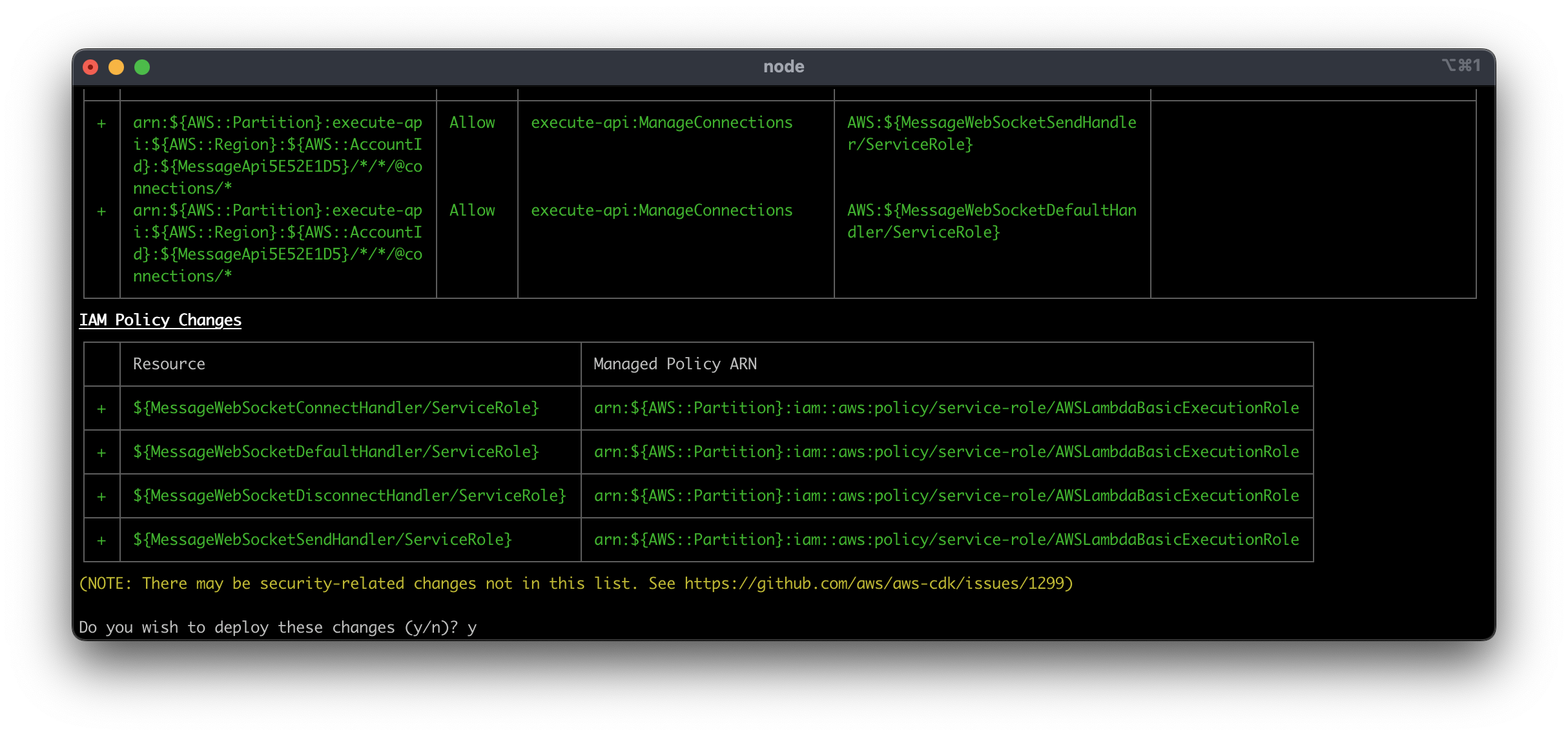
デプロイが完了すると以下のように表示されます。(今回は完了までに117秒かかりました)
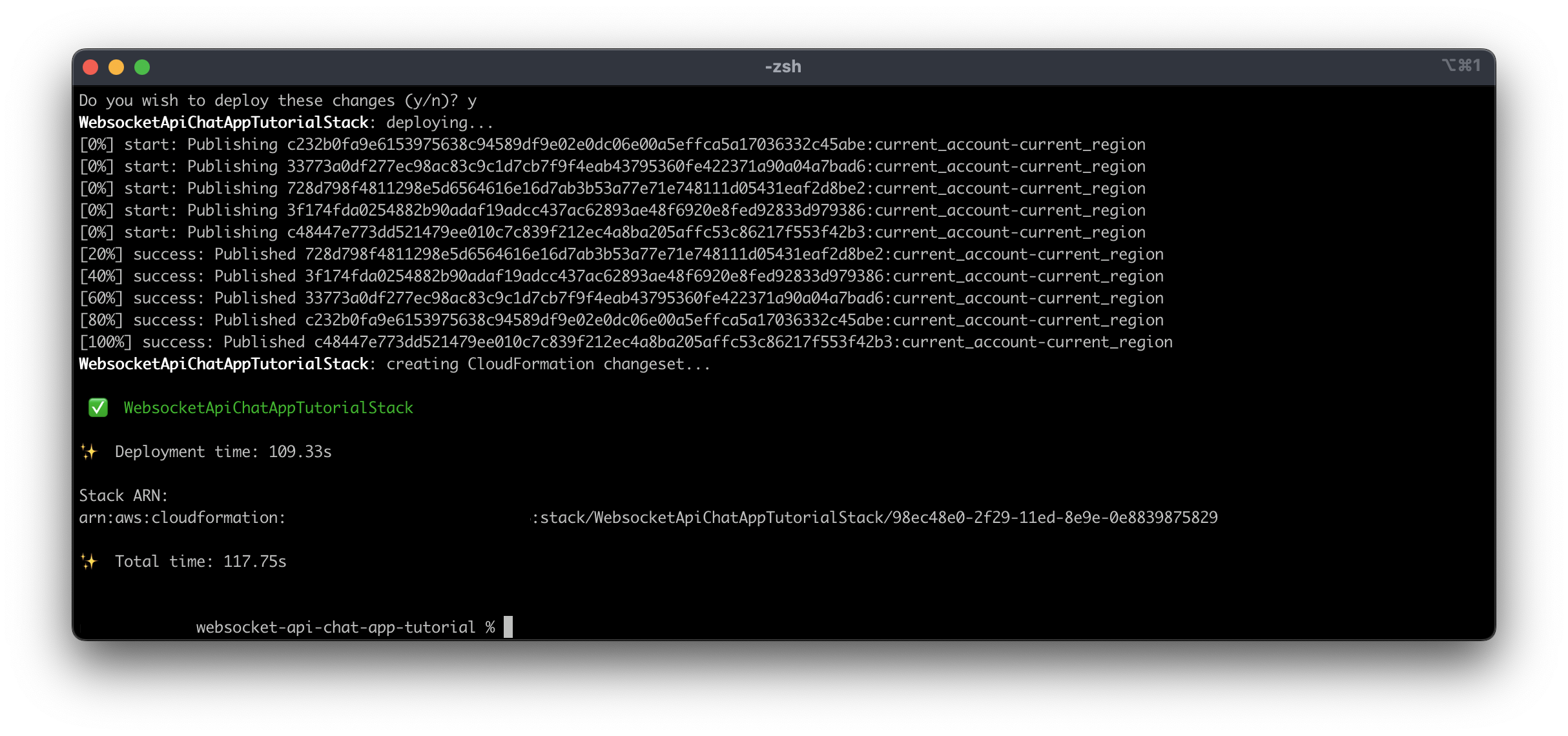
AWSコンソールのCloudFormationにもデプロイされていることが確認できます。
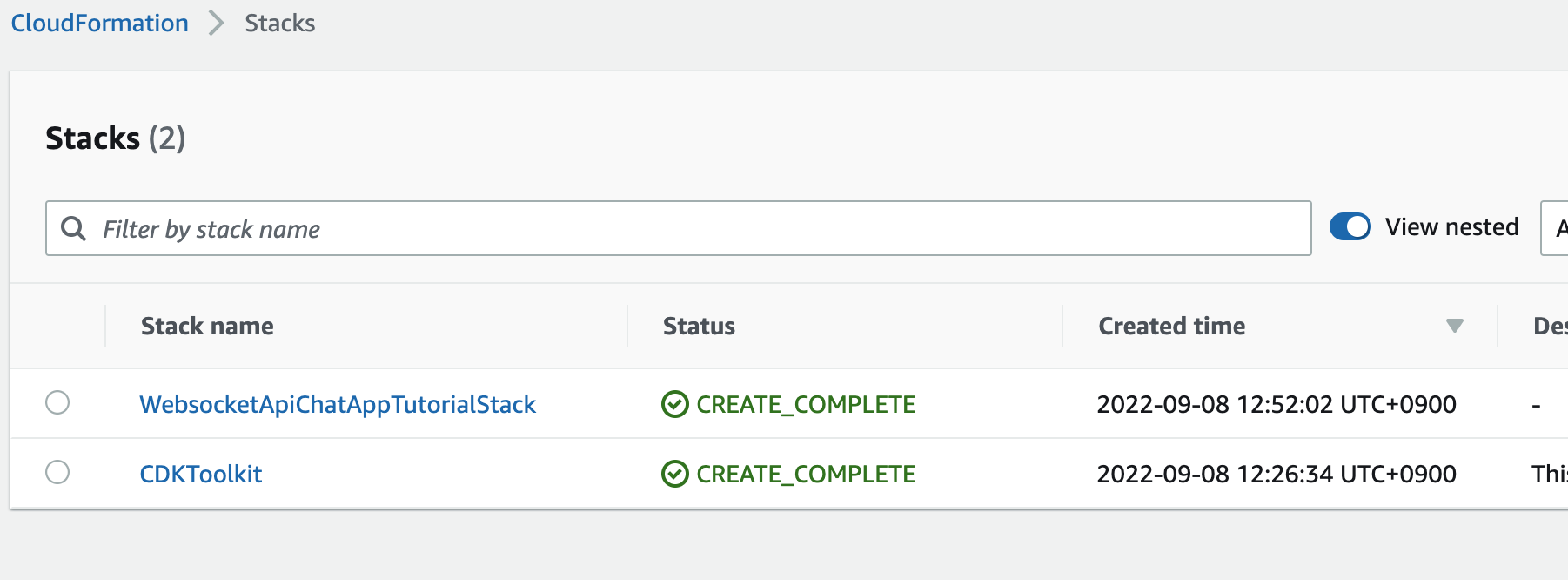
エラーが起きた場合
もしビルド中にDocker関連でのエラーが発生していた場合は、 npm i -g esbuild コマンドを実行して、esbuildをインストールしてみてください。
また、デプロイ先のCloudFormationにCDKToolkitスタックがないと、デプロイすることができません。 cdk bootstrap コマンドでスタックを作成できるので、なかった場合は作成してください。
Step7:動作確認
実際に WebSocket が動作するか確認します。
まずは、クライアントツールとしてwscatをインストールします。
npm i -g wscat次に、AWSコンソールのAPI Gatewayを開きMessageAPIを選択します。
選択後に左側のStagesタブをクリックし、prodステージを選択し、ステージエディターを開きます。
ステージエディターのページに WebSocket URL が表示されるので、これをメモします。

メモが終わったら、コンソールを2つ開き、それぞれWebSocket APIに接続します。
wscat -c wss://abcdef123.execute-api.ap-northeast-1.amazonaws.com/prod片方のコンソールから以下のJSONデータを入力して送信すると、もう片方のコンソールに送信メッセージが表示されます。
{"action": "send-message", "message": "hello!"}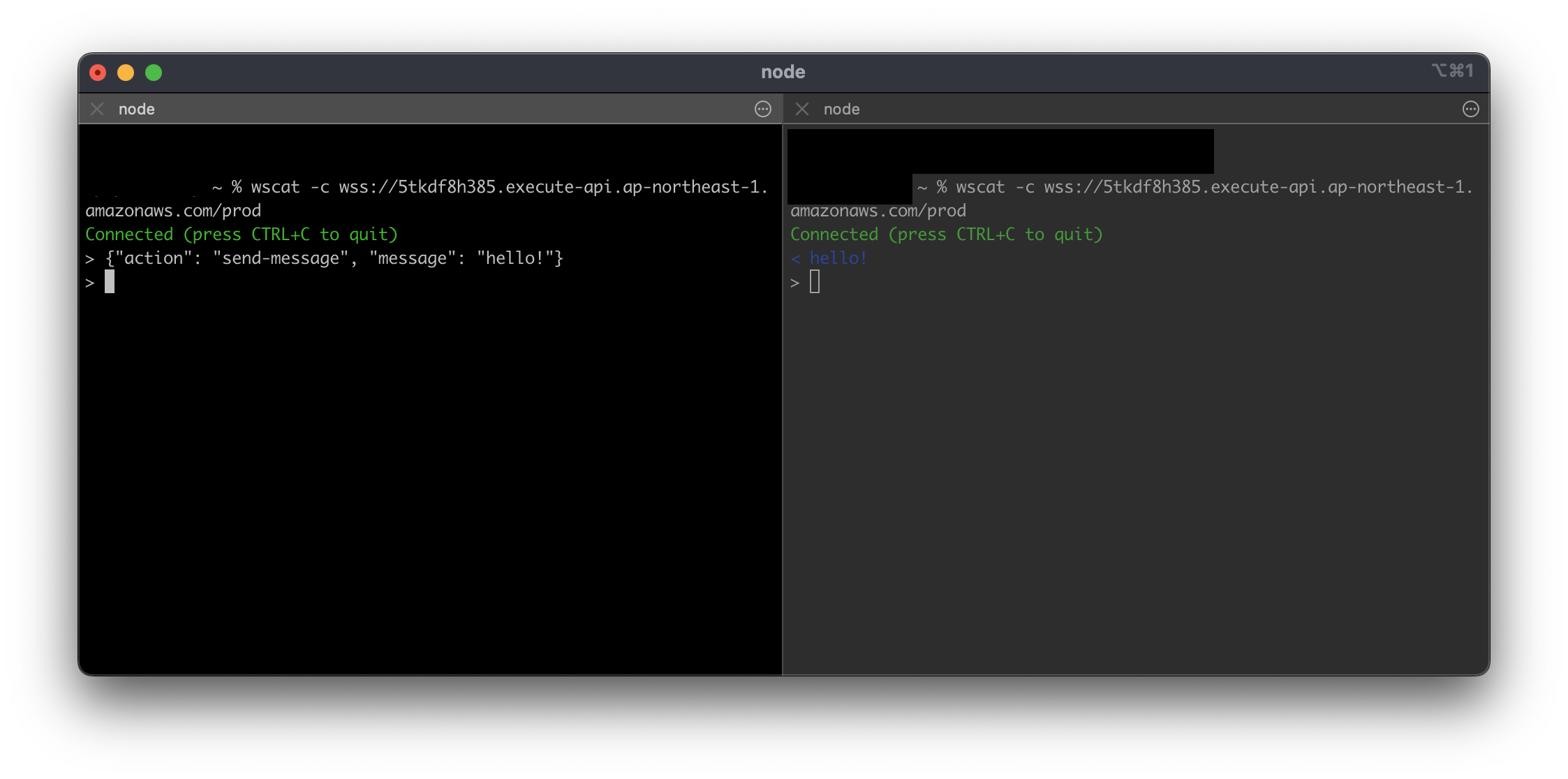
このように、クライアント同士でメッセージのやり取りができれば、問題なく動作しています。
まとめ
今回の記事では WebSocket を利用したチャットアプリケーションを AWS CDK で構築しました。
API Gateway V2 は様々なリソースと連携できるので、例えばDynamoDB Streamを使用して、テーブルに変更があった場合に WebSocket クライアントに通知するといったように、様々な活用が考えられます。
以上、この記事がどなたかの参考になれば幸いです。